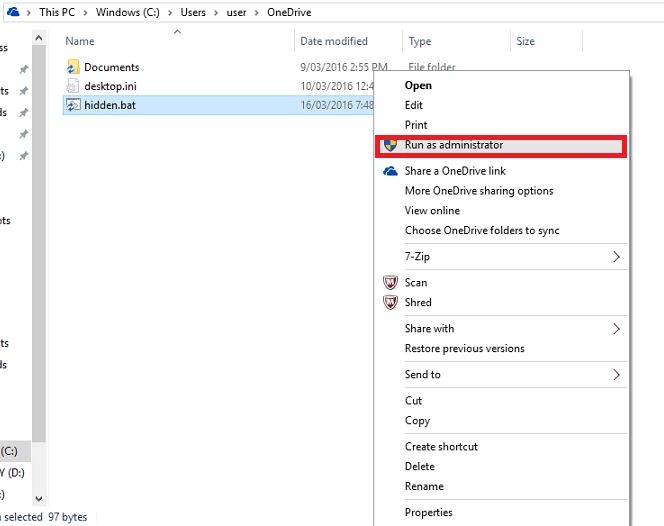Този софтуер ще поправи често срещаните компютърни грешки, ще ви предпази от загуба на файлове, злонамерен софтуер, отказ на хардуер и ще оптимизира вашия компютър за максимална производителност. Отстранете проблемите с компютъра и премахнете вирусите сега в 3 лесни стъпки:
- Изтеглете инструмента за възстановяване на компютъра Restoro който идва с патентованите технологии (патентът е наличен тук).
- Щракнете Започни сканиране за да намерите проблеми с Windows, които биха могли да причинят проблеми с компютъра.
- Щракнете Поправи всичко за отстраняване на проблеми, засягащи сигурността и производителността на вашия компютър
- Restoro е изтеглен от 0 читатели този месец.
Грешката WLAN AutoConfig 1068 се появява, когато вашият лаптоп или настолен компютър не може да открие WiFi. Грешка 1068 връща следното съобщение за грешка: „Windows не можа да стартира услугата WLAN AutoConfig на локалния компютър. Грешка 1068: Услугата или групата за зависимост не успя да стартира.
„Следователно не можете да се свържете с интернет. И така, как можем да поправим грешка 1068?Как да поправя грешка в WLAN AutoConfig 1068 в Windows
- Рестартирайте вашия рутер
- Стартирайте инструмента за отстраняване на неизправности в мрежата
- Проверете настройките на адаптера
- Рестартирайте WLAN AutoConfig
- Редактирайте регистъра
- Поправете файловете с инструмента за проверка на системни файлове
- Преинсталирайте драйвера за безжичен адаптер
1. Рестартирайте вашия рутер
Първо, опитайте да рестартирате рутера си. Това не винаги се оправя проблеми с връзката, но понякога може да свърши работа. Затова изключете безжичния рутер и изчакайте минута. Ако рутерът има безжичен бутон, натиснете го, за да изключите сигнала. Включете рутера отново и изчакайте той да се инициализира напълно. Сега браузърът ви може да отваря уебсайтове.
2. Стартирайте инструмента за отстраняване на неизправности в мрежата
Windows има вграден инструмент за отстраняване на неизправности в мрежата, с който можете да поправите грешките във връзката. Така че този инструмент за отстраняване на неизправности може да разреши грешка 1068. Можете да отворите и стартирате този инструмент за отстраняване на неизправности, както следва.
- Натиснете клавишната комбинация Win + X, за да отворите менюто Win X.
- Изберете Контролен панел за да отворите раздел Всички елементи на контролния панел.
- Изберете Отстраняване на неизправности за да отворите раздела, показан директно отдолу.
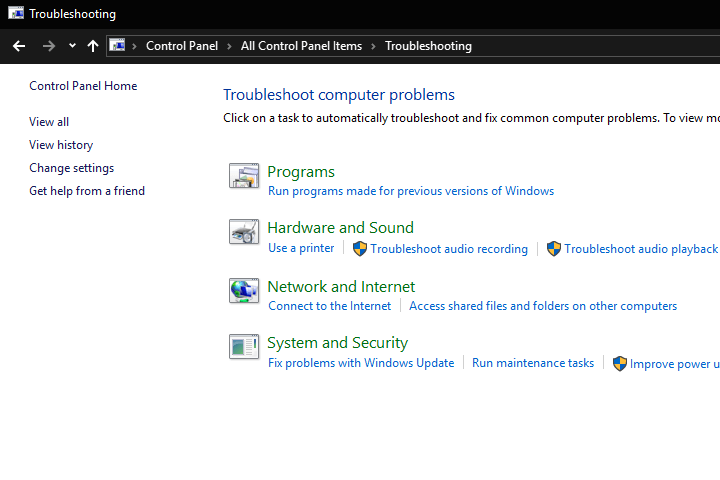
- След това изберете Мрежа и Интернет за да отворите списък с инструменти за отстраняване на неизправности, както по-долу.
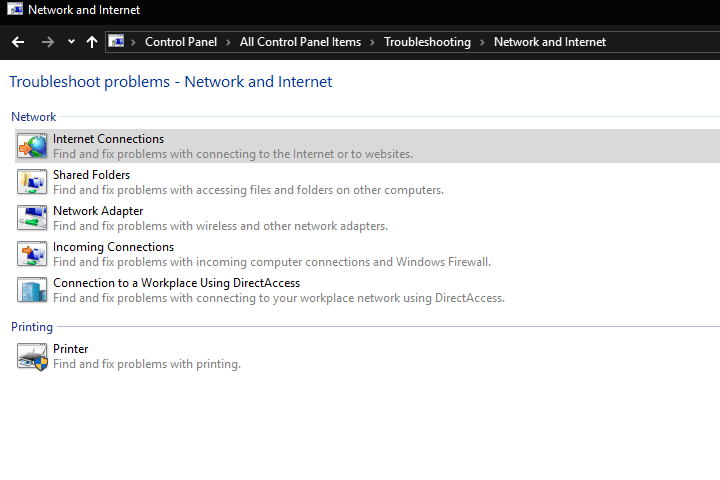
- Изберете Интернет връзки за да отворите инструмента за отстраняване на неизправности в кадъра директно отдолу.
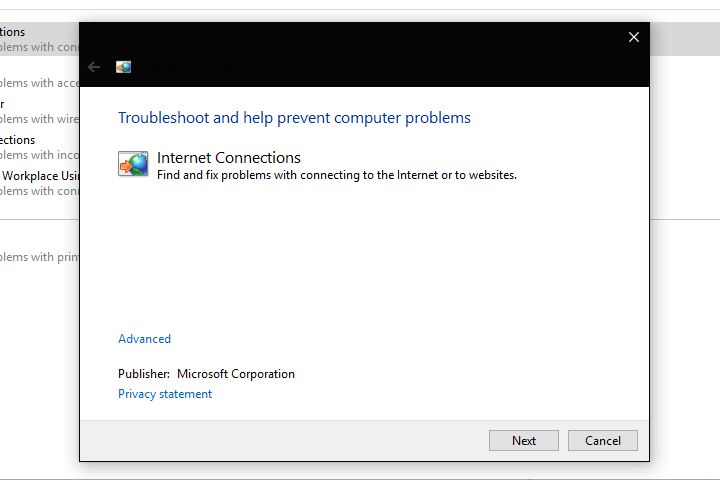
- Щракнете Разширено > Изпълни като администратор за да стартирате инструмента за отстраняване на неизправности с администраторски разрешения.
- Натисни Следващия бутон за стартиране на инструмента за отстраняване на неизправности. Следвайте инструкциите за отстраняване на неизправности, за да отстраните откритите проблеми.
- Освен това можете също така да изберете да стартирате инструмент за отстраняване на неизправности на мрежов адаптер по същия начин. Този инструмент за отстраняване на неизправности открива и коригира безжичен адаптер грешки.
Ние писахме подробно по проблемите с безжичните адаптери. Вижте тези ръководства за повече информация.
3. Проверете настройките на адаптера
Трябва да проверите дали вашият адаптер е активиран. За целта отворете раздела Център за мрежи и споделяне, като натиснете бутона на лентата на задачите на Cortana и въведете „мрежа и споделяне“ в полето за търсене.
- Изберете Център за мрежи и споделяне за да отворите раздела, показан директно отдолу.

- Щракнете Промяна на настройките на адаптер за да отворите раздела директно отдолу.
- Сега можете да щракнете с десния бутон върху вашия безжичен адаптер за да проверите дали е активирана. Ако не, изберете Активиране от контекстното меню.
- Ако вашият адаптер е активиран, изберете Деактивирайте в контекстното меню, за да го нулирате. След това изберете Активиране опция в контекстното меню.
4. Рестартирайте WLAN AutoConfig
Стартирайте сканиране на системата, за да откриете потенциални грешки

Изтеглете Restoro
Инструмент за ремонт на компютър

Щракнете Започни сканиране за намиране на проблеми с Windows.

Щракнете Поправи всичко за отстраняване на проблеми с патентованите технологии.
Стартирайте сканиране на компютър с инструмент за възстановяване на възстановяване, за да намерите грешки, причиняващи проблеми със сигурността и забавяния. След като сканирането приключи, процесът на поправяне ще замени повредените файлове с нови файлове и компоненти на Windows.
Съобщенията за грешки понякога съдържат улики за това как да ги поправите. Грешка 1068 споменава услугата WLAN AutoConfig. Като такъв, WLAN AutoConfig може да не е правилно конфигуриран или дори активиран. По този начин можете да регулирате настройките на услугата WLAN AutoConfig.
- Първо, натиснете клавиша Win + R, за да отворите Run.
- Въведете ‘services.msc’ в текстовото поле Отвори и натиснете Добре бутон.
- Сега превъртете до WLAN AutoConfig услуга, изброена на прозореца директно по-горе.
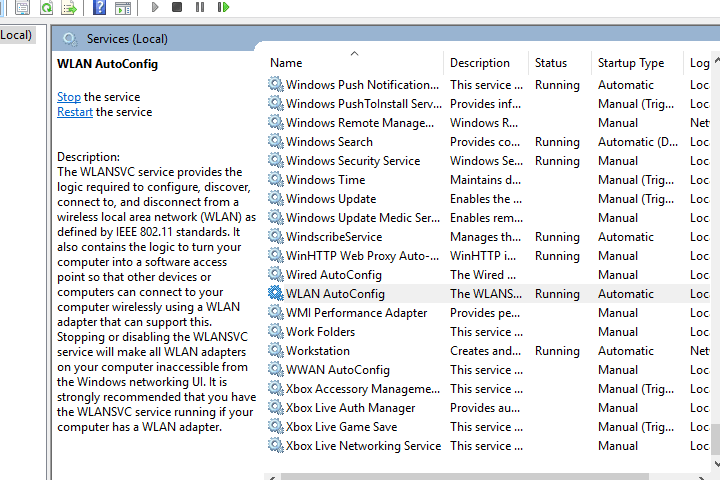
- Кликнете два пъти WLAN AutoConfig за да отворите прозореца, показан по-долу.
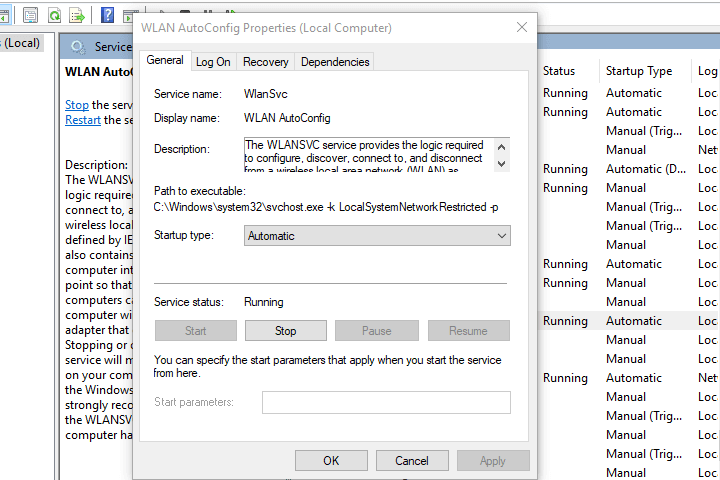
- Услугата трябва да работи с автоматичен тип стартиране. Ако не, изберете Автоматично от падащото меню Startup type.
- Натисни Започнете бутон, ако услугата не работи.
- Натисни Приложи и Добре бутони.
- Сега рестартирайте платформата на Windows.
5. Редактирайте регистъра
- Редактирането на многострунния DependOnService с редактора на системния регистър също може да поправи грешка 1068. За да направите това, отворете Run и въведете ‘regedit’, за да отворите редактора на системния регистър.
- След това отидете до HKEY_LOCAL_MACHINESYSTEMCurrentControlSetServicesDhcp в редактора на системния регистър. Това включва DependOnService многострунен, подчертан в моментната снимка директно отдолу.
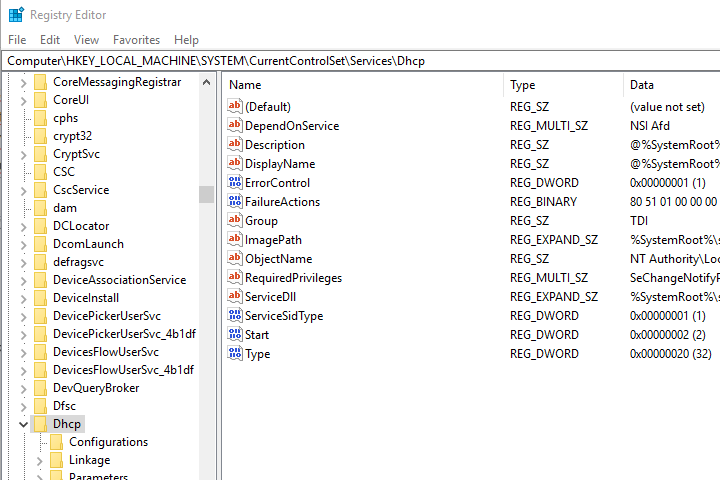
- Кликнете два пъти DependOnService за да отворите прозореца Редактиране на няколко низа. Изтрийте всичко в текстовото поле Data value, с изключение на Afd.
- Натиснете Добре за да затворите прозореца Редактиране на няколко низа и да излезете от редактора на системния регистър.
- След това трябва също да рестартирате Windows.
Имате нужда от повече идеи как да коригирате проблеми с услугата WLAN AutoConfig? Вижте това ръководство.
6. Поправете файловете с инструмента за проверка на системни файлове
Повредените системни файлове също могат да стоят зад грешките на WiFi връзката. Така че стартирането на System File Checker може да поправи тези файлове и да поправи грешка 1068. Ето как можете да стартирате SFC сканиране в Windows.
- Потребителите на Windows 10 и 8 могат да отворят командния ред, като натиснат клавиша Win + X клавишната комбинация. Изберете командата Подкани (Администратор) от менюто на потребителя на мощност.
- Друга възможност е да натиснете бутона Старт и да изберете Всички програми > Аксесоари в Windows 7. След това можете да щракнете с десния бутон на мишката върху командния ред и да изберете Изпълни като администратор от контекстното меню.
- След това въведете ‘sfc / scannow’ в прозореца на командния ред и натиснете клавиша Return.
- Сканирането може да поправи системните файлове. Ако това стане, рестартирайте Windows след SFC сканирането.
7. Преинсталирайте драйвера за безжичен адаптер
Драйверът на безжичния адаптер може да се нуждае от ремонт. Ако случаят е такъв, преинсталирането на драйвера може да поправи грешка 1068. Ако можете да направите това, преинсталирайте драйвера на безжичния адаптер, както следва.
- Първо отворете уебсайта на производителя на вашата безжична карта.
- Отидете в раздела за поддръжка на сайта.
- Уебсайтът ще изброи драйвери за безжичния адаптер. Изтеглете драйвера, който е съвместим с вашата платформа на Windows, на USB памет.
- Когато имате запазен драйвер за адаптер за актуализация на USB стик, отворете Device Manager в Windows, като щракнете върху бутона на лентата на задачите на Cortana и въведете ‘Device Manager’ в полето за търсене.
- Изберете Device Manager, за да отворите прозореца по-долу.

- Разгънете Мрежови адаптери за да можете да щракнете с десния бутон на мишката върху безжичния адаптер. Изберете Деинсталирайте опция от контекстното меню.
- Изберете Изтрийте драйверасофтуерза това устройство опция в прозореца Потвърждаване на деинсталирането на устройство. Натисни Добре бутон за потвърждение.
- След това рестартирайте работния плот или лаптоп на Windows.
- Сега можете да инсталирате новия драйвер от USB стик. Поставете USB паметта в настолен компютър или лаптоп и отворете настройката на драйвера от флаш устройството.
Това са няколко поправки за грешка 1068, които ще го направят възстановете вашата мрежова връзка. Ако все още не можете да се свържете, грешката може да е свързана с хардуер. Можете да проверите състоянието на устройството в Device Manager, като щракнете с десния бутон на мишката върху адаптерната карта. След това изберете Имоти и раздела Общи.
СВЪРЗАНИ ИСТОРИИ, КОИТО ТРЯБВА ДА ПРОВЕРИТЕ:
- WLANSVC продължава да спира: Ето как да коригирате тази грешка завинаги
- Как да коригирам грешка на модема 633 след инсталиране на Creators Update
- Мобилната точка за достъп не работи в Windows 10? Ето как да го поправите
 Все още имате проблеми?Поправете ги с този инструмент:
Все още имате проблеми?Поправете ги с този инструмент:
- Изтеглете този инструмент за ремонт на компютър оценени отлично на TrustPilot.com (изтеглянето започва на тази страница).
- Щракнете Започни сканиране за да намерите проблеми с Windows, които биха могли да причинят проблеми с компютъра.
- Щракнете Поправи всичко за отстраняване на проблеми с патентованите технологии (Ексклузивна отстъпка за нашите читатели).
Restoro е изтеглен от 0 читатели този месец.